Adobe Dreamweaver是很多小伙伴都在使用的一款专业代码编辑软件,在其中我们有时候会创建一些excel表格,如果我们在Adobe Dreamweaver中创建表格后,希望合并单元格,小伙伴们知道具体该如
Adobe Dreamweaver是很多小伙伴都在使用的一款专业代码编辑软件,在其中我们有时候会创建一些excel表格,如果我们在Adobe
Dreamweaver中创建表格后,希望合并单元格,小伙伴们知道具体该如何进行操作吗,其实操作方法是非常多且简单的,小编这里为小伙伴们分享一种比较常用的方法。步骤其实是非常简单的。小伙伴们可以打开自己的Adobe
Dreamweaver软件后,跟着下面的图文步骤一起动手操作起来,看看合并后具体的单元格效果。接下来,小编就来和小伙伴们分享具体的操作步骤了,有需要或者是有兴趣了解的小伙伴们快来和小编一起往下看看吧!
操作步骤
第一步:双击打开Adobe Dreamweaver进入编辑界面;
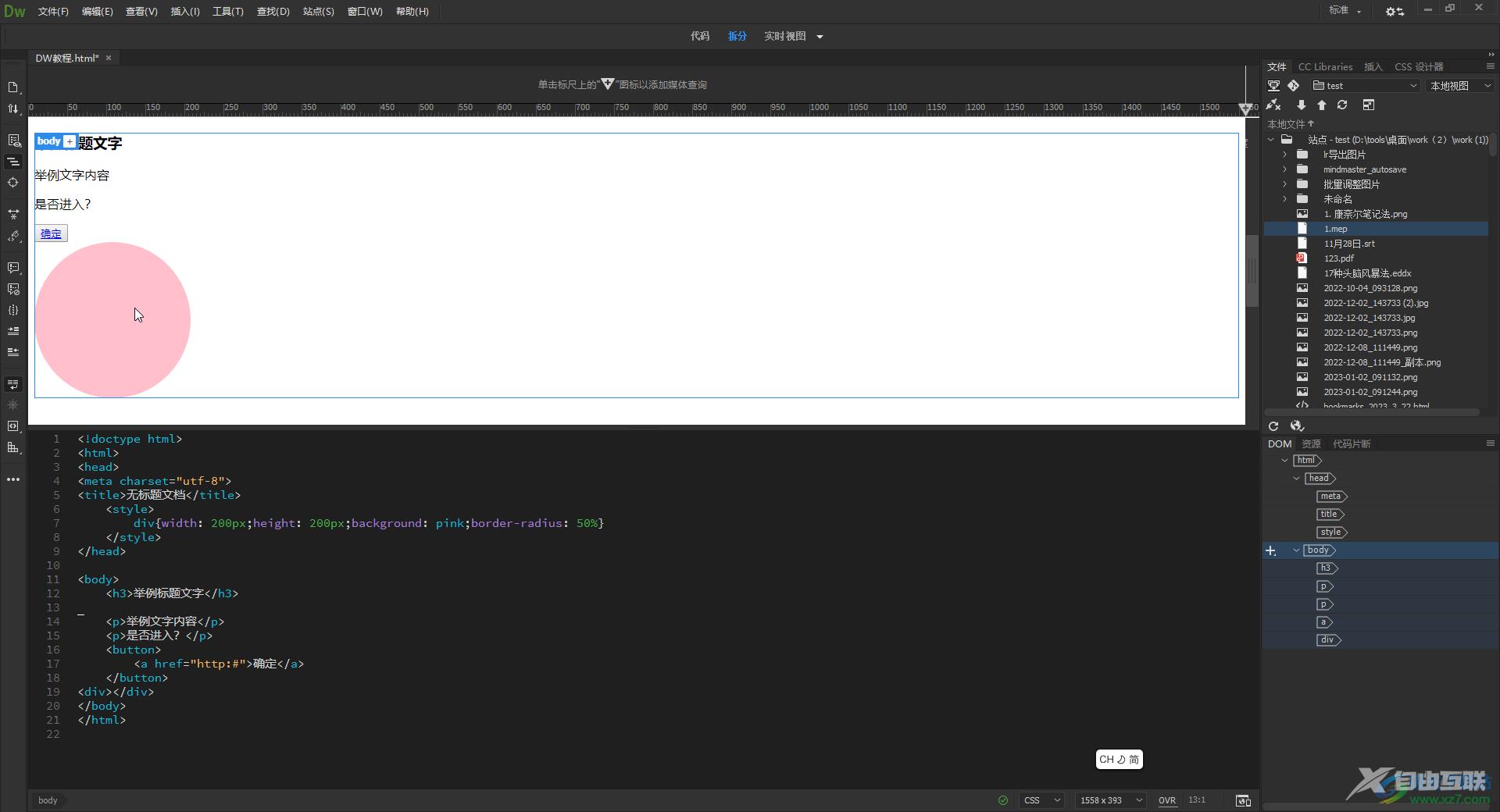
第二步:定位到body中需要插入表格的位置,在“插入”选项卡中点击“table”表格按钮;
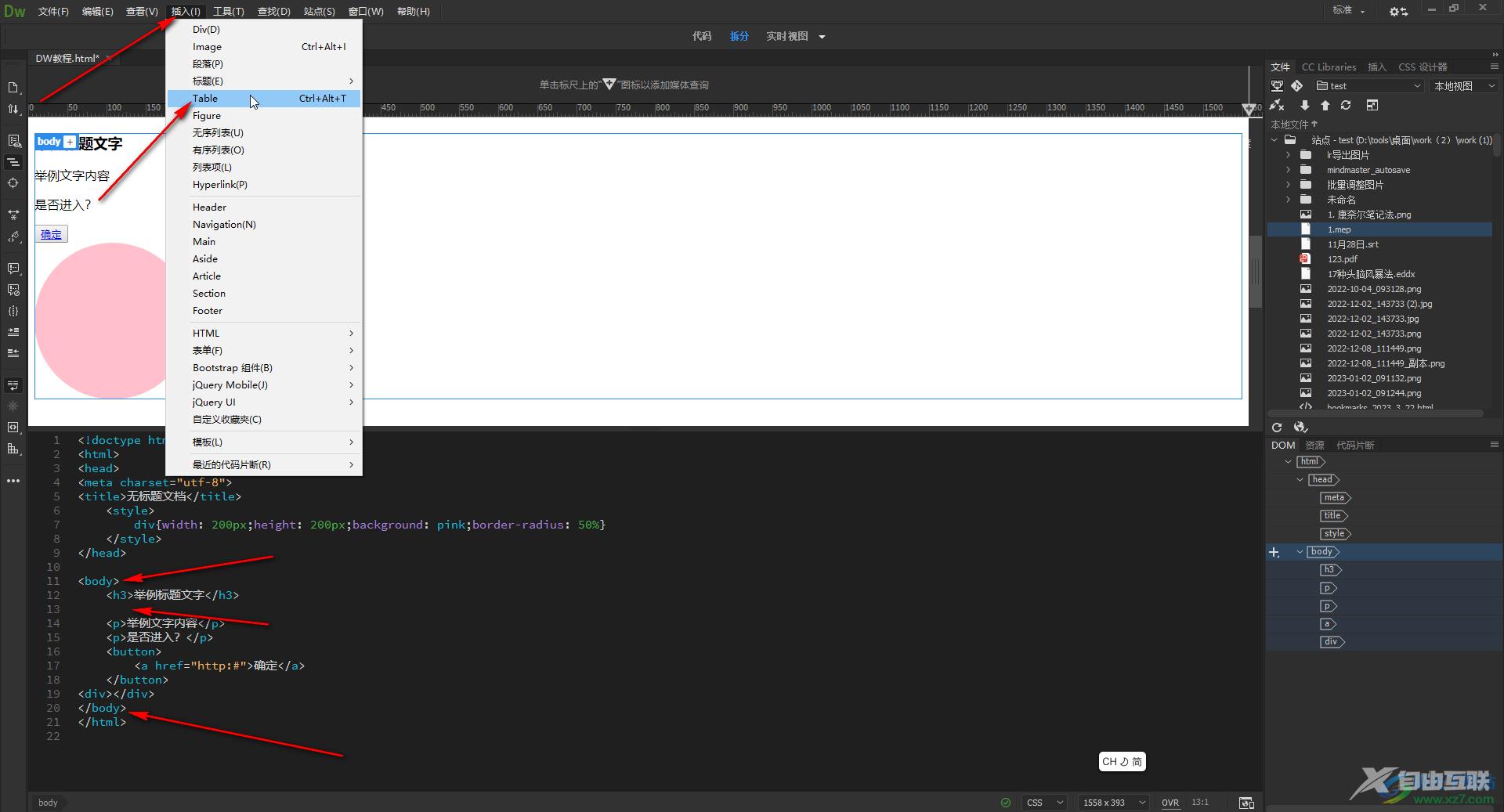
第三步:设置需要的行数和列数,设置想要的表格参数并确定,就会自动生成相应的代码了;
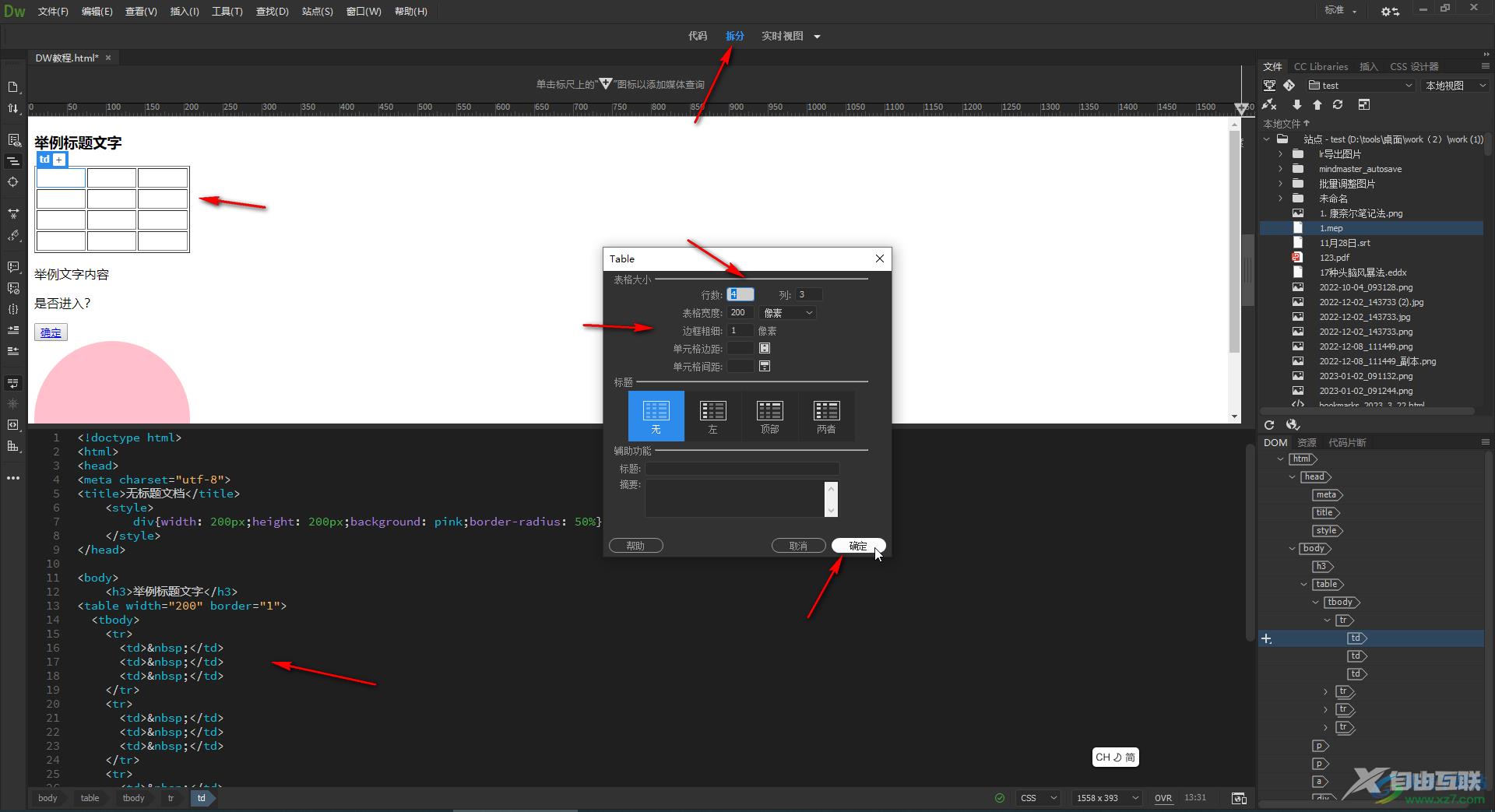
第四步:在界面上方点击下拉箭头后选择“设计”,然后选中需要合并的单元格,右键点击一下后选择“表格”——“合并单元格”;
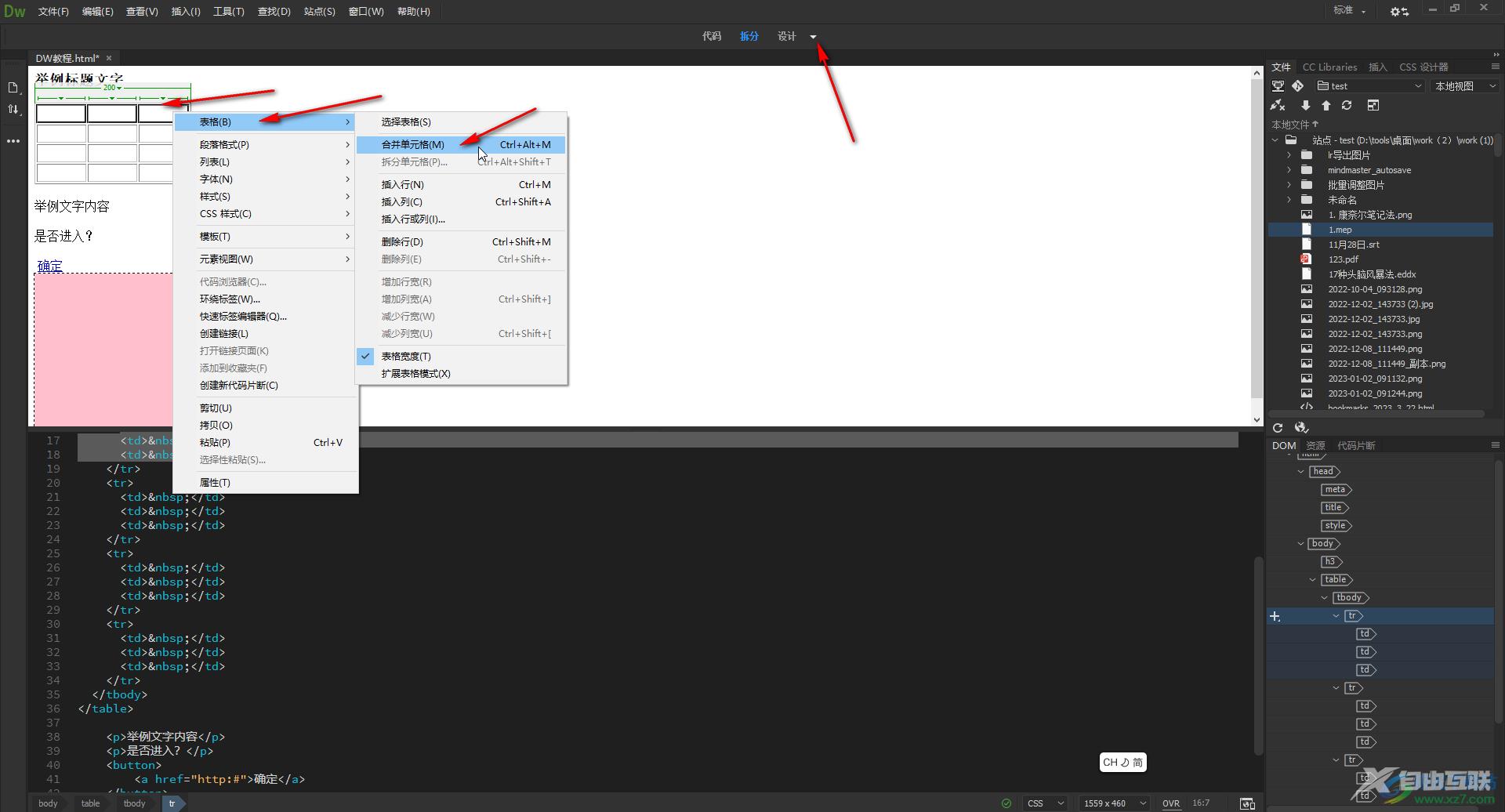
第五步:就可以看到表格进行合并了,也自动生成了相应的代码,后续可以切换会实时视图和拆分视图。
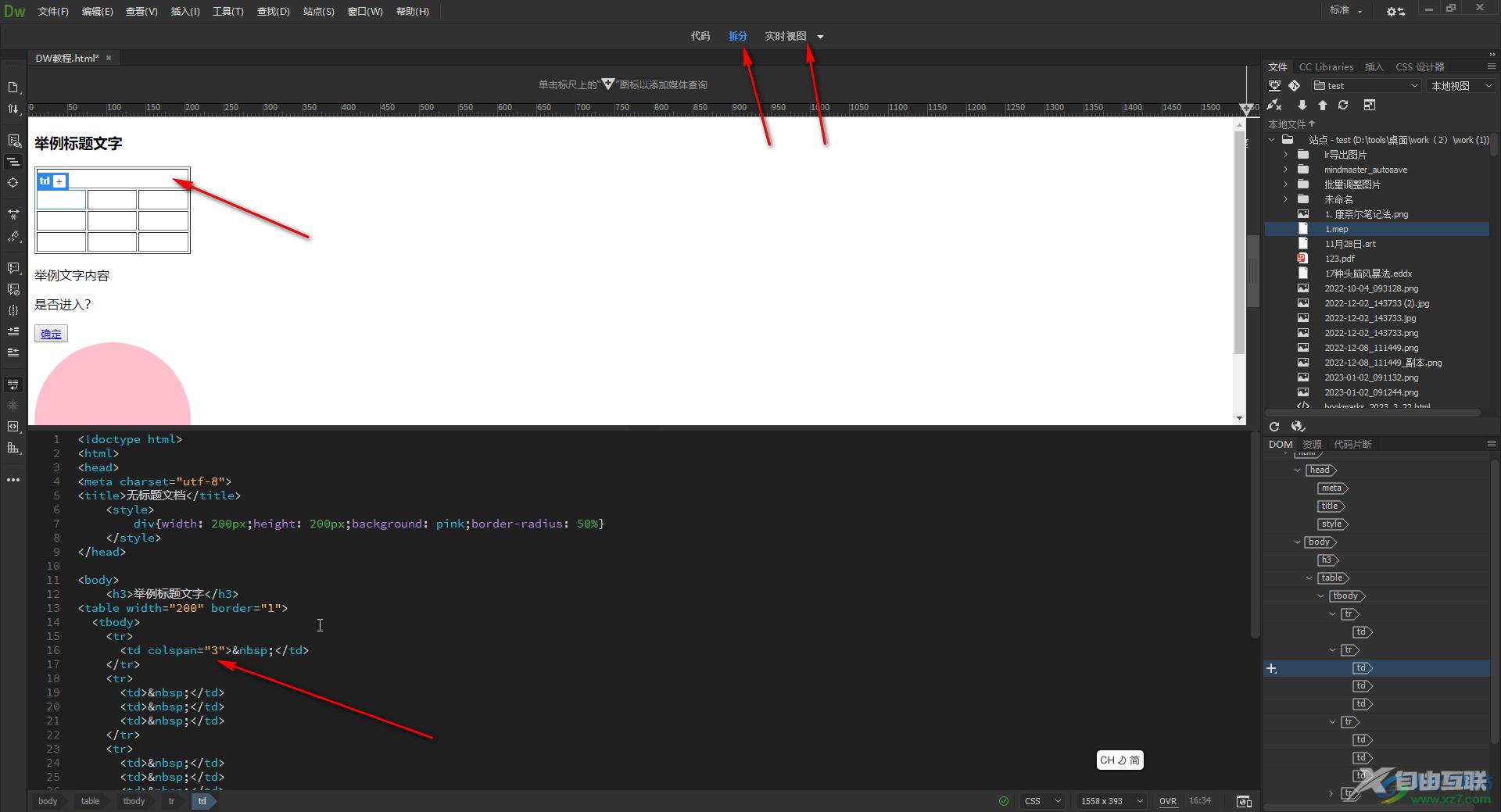
以上就是Adobe Dreamweaver中合并单元格的方法教程的全部内容了。另外,我们还可以点击选中需要合并的单元格后,在界面下方的“属性”面板中设置合并效果,如果没有显示属性面板,可以在上方点击“窗口”后勾选“属性”调出来。
